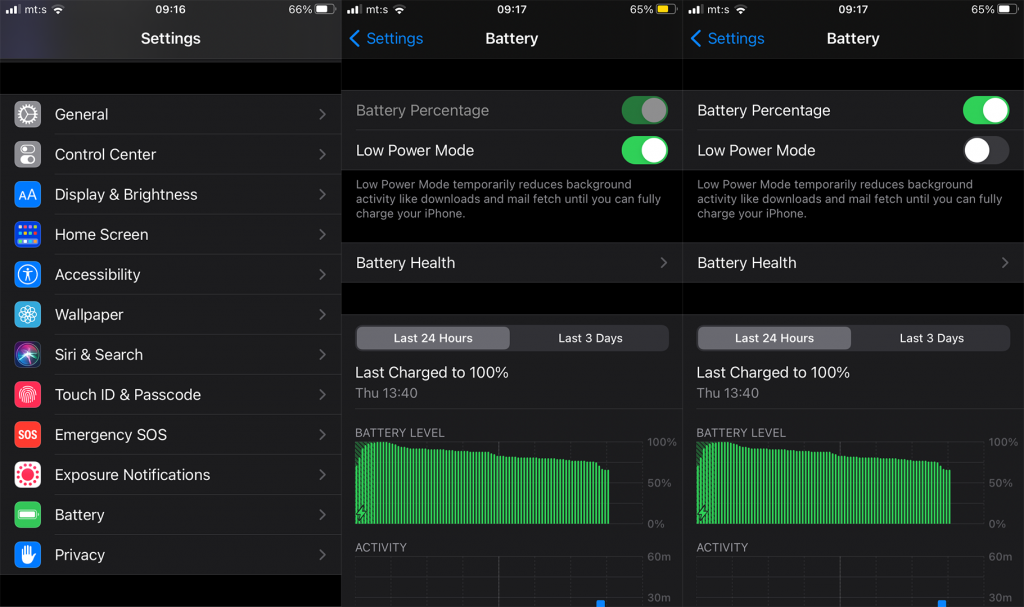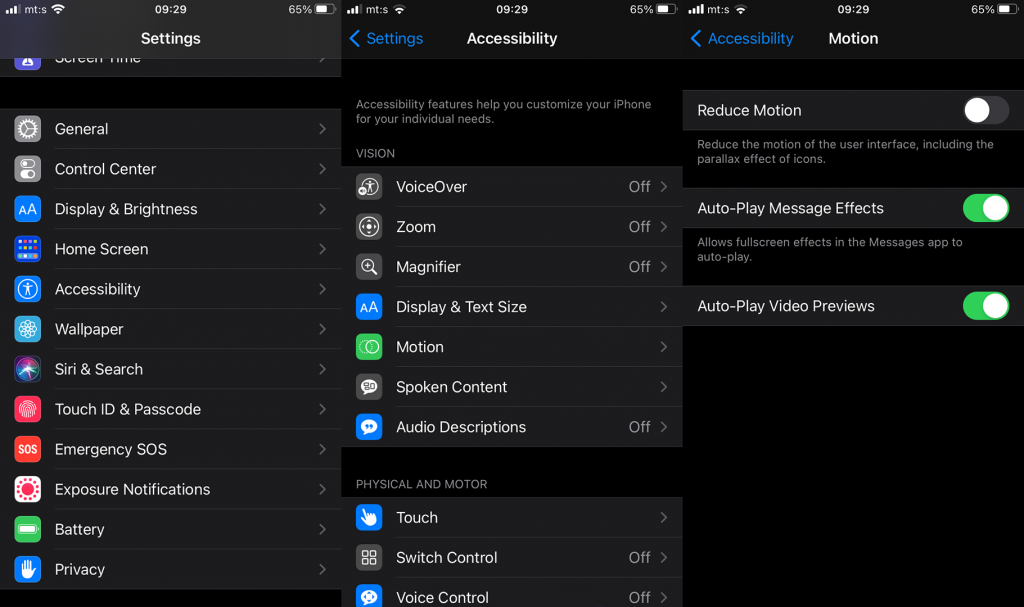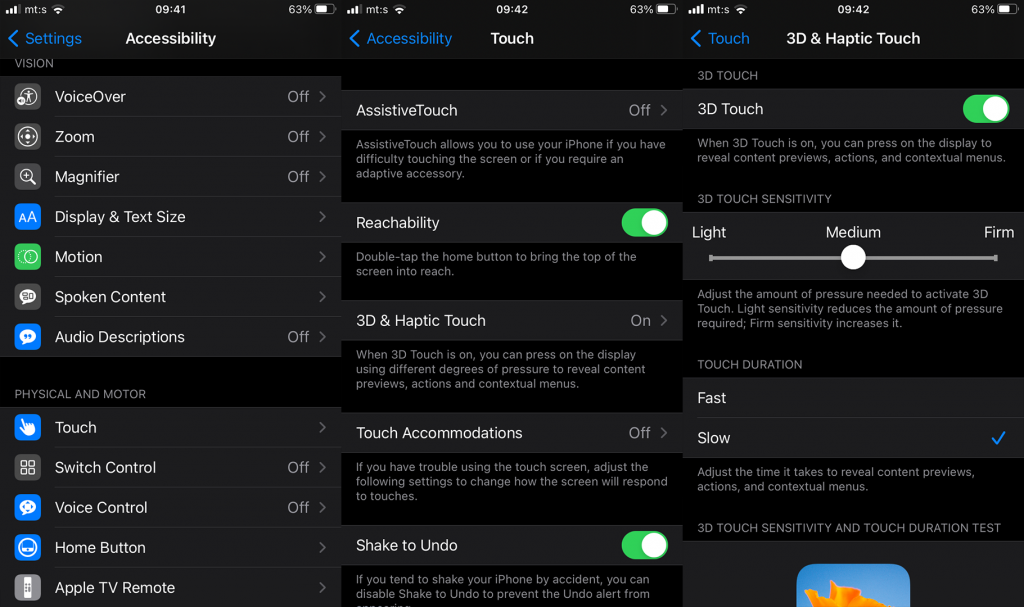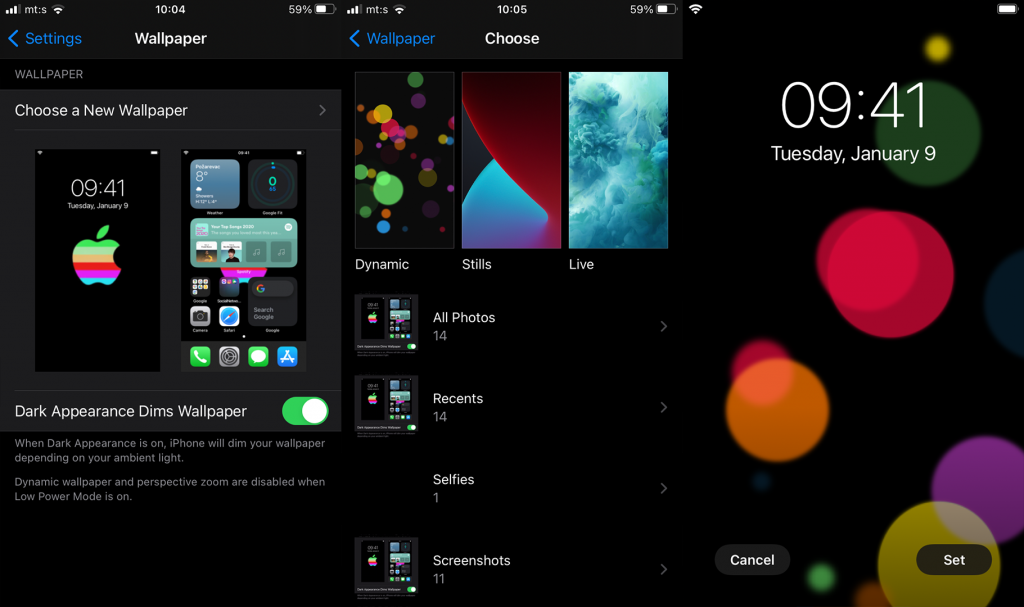Az Élő Háttérképek rendkívül érdekes módja annak, hogy életre keltsd az iPhone zárolási képernyőjét . Nemcsak az, hogy jól néznek ki, de van valami kellemes is abban, hogy egy statikus háttérképet életre kelt. Sajnos néhány felhasználó egyszerűen nem tudja működésre bírni őket. A jelentések szerint nem tudják beállítani az Élő Háttérképet az iPhone-on, bárhogy is próbálkoztak.
Az első dolog, amit meg kell érteni, hogy a Live Wallpaper csak a lezárási képernyőn működik (a dinamikus háttérkép mindkettőn animációt futtat). Ezt szem előtt tartva ellenőrizze az alábbi lépéseket, hogy megpróbálja megoldani a problémát.
Tartalomjegyzék:
- Indítsa újra iPhone-ját
- Az alacsony fogyasztású mód letiltása
- Mozgáscsökkentés letiltása
- Győződjön meg arról, hogy a 3D és a Haptic Touch engedélyezve van
- Próbálkozzon másik élő háttérképpel
Miért nem működik az élő háttérkép az iPhone-omon?
Ha nem tudja beállítani az élő háttérképet iPhone-ján, győződjön meg arról, hogy az nem régebbi, mint az iPhone 6S (vagy az iPhone 6S Plus), és csak a 3D Touch-t használó eszközökön működik (ezért az eredeti iPhone SE és iPhone XR kivételével). A következő ellenőrizendő dolgok az Alacsony fogyasztású mód, a Mozgás letiltása és a 3D és Haptic Touch.
Ha a probléma továbbra is fennáll, frissítse eszközét, és keresse a fejlesztéseket.
1. Indítsa újra az iPhone készüléket
Az első dolog, amit meg kell próbálnia, az eszköz újraindítása. Ez lehet a rendszer ideiglenes leállása, és általában az egyszerű újraindítás a legjobb megoldás.
Tehát indítsa újra iPhone-ját, és próbálja újra az Élő Háttérképeket. Ha a probléma továbbra is fennáll, folytassa a további lépésekkel.
2. Tiltsa le az alacsony fogyasztású módot
Fontos megjegyezni, hogy az Élő Háttérképek, bár csak a lezárási képernyőn jelennek meg, előkelő helyet foglalnak el az energiaigényes iOS-funkciók listáján . Tehát, ha engedélyezte az alacsony fogyasztású módot, az élő háttérképek automatikusan letiltásra kerülnek. Az alacsony fogyasztású mód akkor is automatikusan elindul, ha az akkumulátor töltöttségi szintje 20% alá esik.
Ez a funkció átmenetileg csökkenti az alkalmazások háttértevékenységét, letiltja a levelek lekérését és automatikus letöltését, valamint csökkenti a grafikus felhasználói felület elemeit. Az utolsó magában foglalja az Élő Háttérképek letiltását, hogy megtakarítson egy kis levet.
Tehát, ha azt szeretné, hogy az Élő Háttérképek működjenek, feltétlenül kapcsolja ki az alacsony fogyasztású módot. Íme, hogyan teheti meg könnyedén:
- Nyissa meg a Beállítások lehetőséget .
- Koppintson az Akkumulátor elemre .
- Kapcsolja ki az alacsony fogyasztású módot .
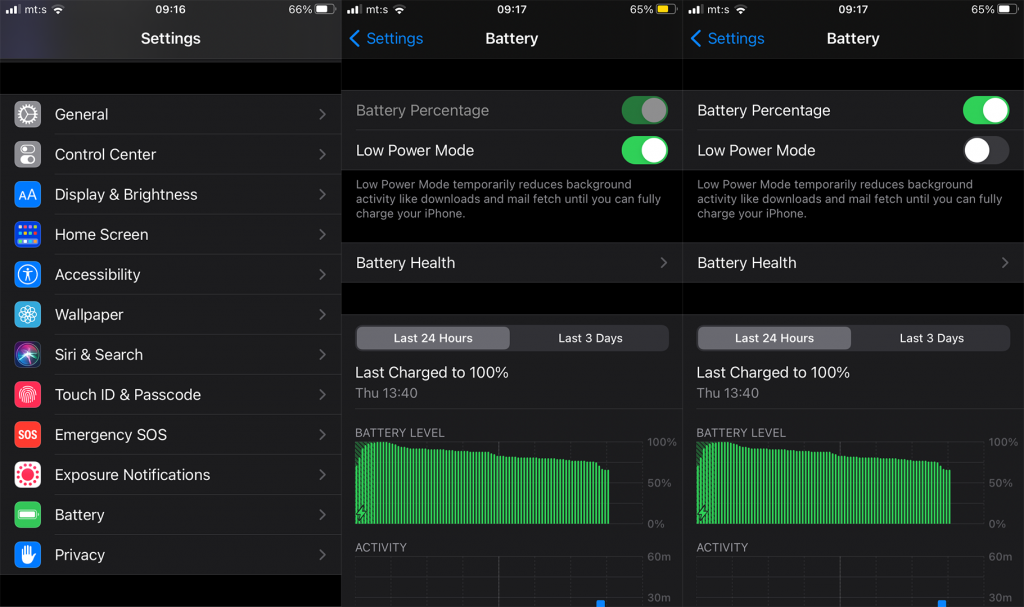
3. Kapcsolja ki a Mozgáscsökkentés funkciót
Egy másik lehetőség, amely hatással lesz az Élő Háttérképek funkciójára, a Mozgás csökkentése opció. Ez egy Kisegítő lehetőségek, amely engedélyezése esetén csökkenti a felhasználói felület mozgását. Ide tartoznak a parallaxis ikoneffektusok, az élő háttérképek és bizonyos alkalmazások animációi.
Tehát, mielőtt a következő lépésre lépnénk, feltétlenül kapcsolja ki ezt az opciót. Így kapcsolhatja ki a Mozgáscsökkentés funkciót iPhone-ján:
- Nyissa meg a Beállítások lehetőséget .
- Koppintson a Kisegítő lehetőségek elemre .
- Válassza a Mozgás lehetőséget .
- Mozgáscsökkentés letiltása .
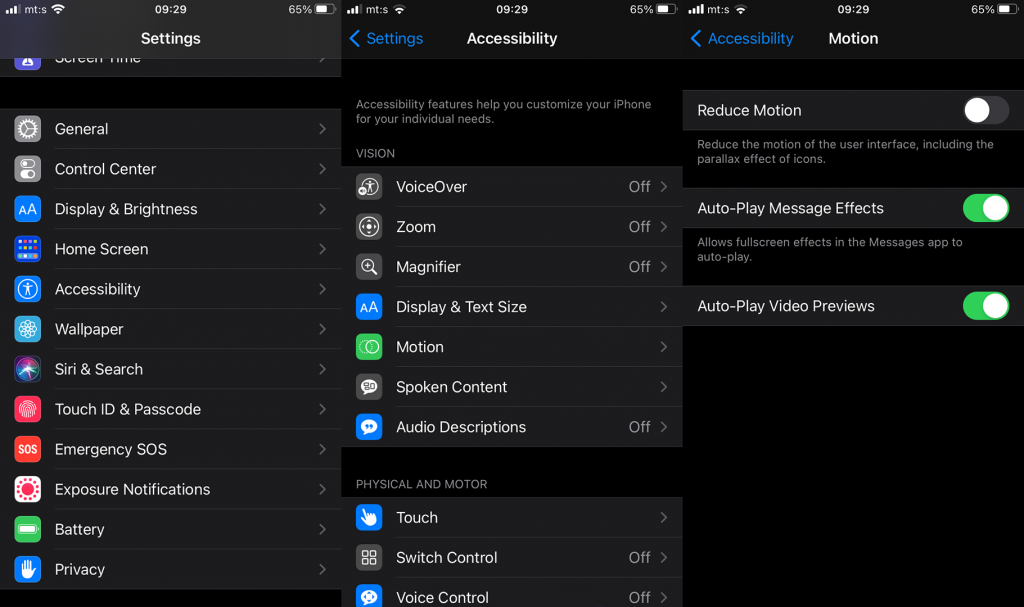
4. Győződjön meg arról, hogy a 3D & Haptic Touch engedélyezve van
Amint azt valószínűleg Ön is tudja, az Élő Háttérképek csak a Lezárási képernyőn működnek, és csak akkor, ha megérinti és lenyomva tartja a háttérképet az animáció elindításához. Nem működnek (a háttérkép mozdulatlan háttérkép lesz), ha a 3D & Touch le van tiltva.
Ezért győződjön meg arról, hogy a 3D Touch engedélyezve van, mivel az Élő Háttérképeknek működniük kell. Így engedélyezheti a 3D és a Haptic Touch funkciót iPhone-ján:
- Nyissa meg a Beállítások lehetőséget .
- Koppintson a Kisegítő lehetőségek elemre .
- Koppintson az Érintés elemre .
- Válassza a 3D & Haptic Touch lehetőséget .
- Győződjön meg arról, hogy a 3D Touch engedélyezve van, és válassza ki a kívánt érzékenységet és időtartamot . Alul van egy tesztelési terület, így a 3D és a Haptic Touch beállítások elhagyása nélkül ellenőrizheti, mi működik az Ön számára.
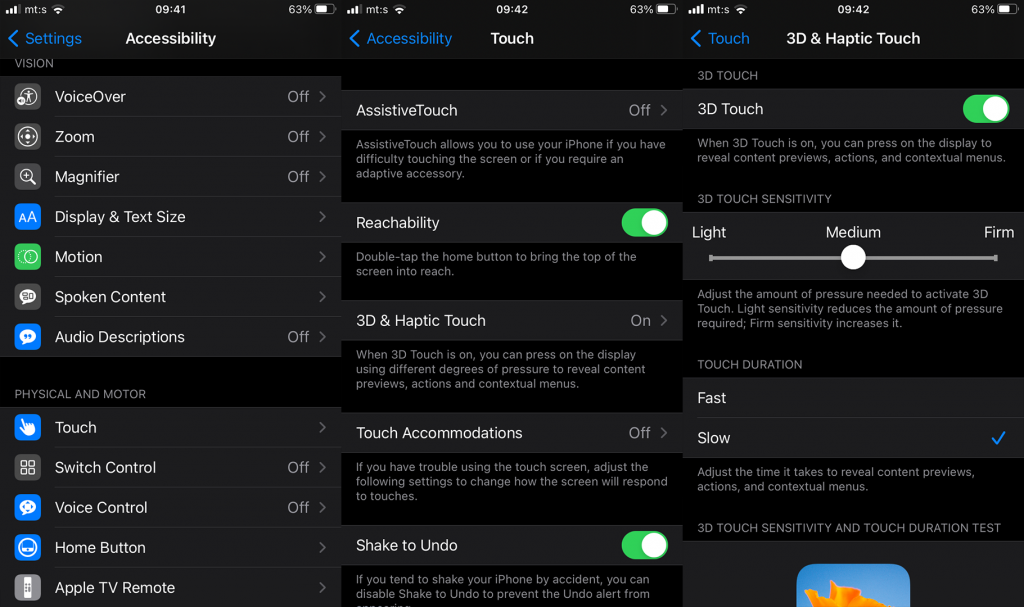
5. Próbálkozzon másik élő háttérképpel
Végül, ha a jelenlegi háttérkép nem működik, próbáljon ki egy másikat, vagy váltson a Dinamikus háttérképekre. Az élő háttérképek és a dinamikus háttérképek közötti különbségek a következők:
- A dinamikus háttérképek animálásához nincs szükség érintésre.
- A dinamikus háttérképek animációt jelenítenek meg a Lezárási képernyőn és a Kezdőképernyőn egyaránt.
- Valószínűleg az élő háttérképek durvábbak, de ez csak ízlés dolga.
Kipróbálhatja az intoLive alkalmazást is (megtalálható itt az App Store-ban). Lehetővé teszi saját Élő Fotók létrehozását, amelyeket később élő háttérképként is beállíthat.
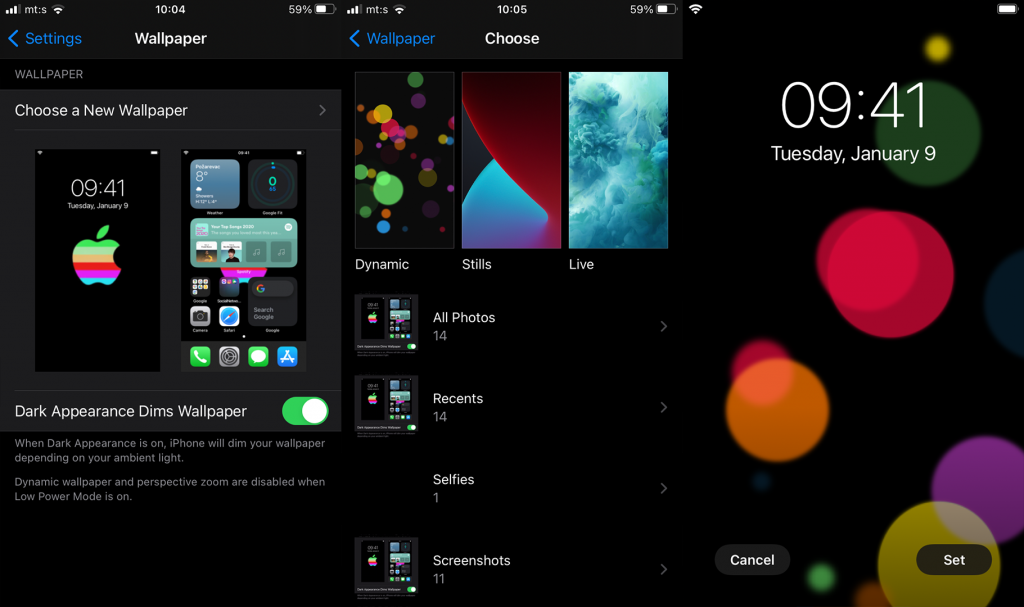
Végül ez egy kis hiba lehet, és az iPhone firmware-jének naprakészen tartása meghozhatja a felbontást. Keresse meg a Beállítások > Általános > Szoftverfrissítés menüpontot, és keresse meg a frissítéseket.
Ez az. Köszönjük, hogy elolvasta, nézze meg oldalainkat és oldalainkat, és mindenképpen tájékoztassa az alábbi megjegyzések részben az alternatív megoldásokról vagy a későbbi problémákról.
5. Kapcsolja be az automatikus videólejátszást és az élő háttérképet
Az iOS egy előre meghatározott funkciót kínál, amely lehetővé teszi a videók és az élő fényképek automatikus lejátszását. De ha a funkció ki van kapcsolva, az Élő háttérkép nem fog működni az iPhone készüléken . Itt vannak a követendő lépések.
Keresse meg a Beállítások alkalmazást.
Innen keressen, és válassza a Fotók lehetőséget.
Végül érintse meg a kapcsolót a videó és az élő háttérkép automatikus lejátszásának engedélyezéséhez.
6. Tiltsa le azokat a funkciókat, amelyek zavarhatják az élő háttérképeket
Néha az iPhone-on túl sok bűvész van a színpadon – mindenki a saját trükkjeit próbálja megcsinálni. Ha ez megtörténik, előfordulhat, hogy az Élő Háttérkép teljesítménye nem lesz olyan egyenletes. Az olyan funkciók, mint a 3D Touch vagy a Haptic Touch, olyanok, mint azok a bűvészek, és ha nem működnek megfelelően, elronthatják a műsort.
Íme lépésről lépésre, hogy megbizonyosodjon arról, hogy élő háttérképe a reflektorfénybe kerül:
Nyissa meg az Eszköztárat : kitalálta, kezdje a „Beállítások” elem megérintésével.
Menj a kulisszák mögé : Görgessen le, és keresse meg a „Kisegítő lehetőségek” elemet. Itt módosíthatja, hogyan reagáljon iPhone-ja az érintésre.
A nagy illúziókért:
- Ha régebbi iPhone-ja van 3D Touch funkcióval , ellenőrizze, hogy megfelelően van-e kalibrálva. Ha a képernyő nem reagál úgy, mint régen, akkor lehet, hogy meg kell néznie egy profi bűvésztől, úgy értem, technikustól.
- A Haptic Touch (az újabb szenzáció) segítségével győződjön meg arról, hogy megfelelően zümmög és rezeg. Ha nem, akkor itt az ideje, hogy találkozzon valakivel az Apple Store-ban.
És a kevesebbnek több a tömeg:
- Koppintson a „Motion” elemre, majd keresse meg a „Motion csökkentése” lehetőséget. Ha az akkumulátor élettartamáról és a kevésbé szédítő mozgásról van szó, akkor lehet, hogy be van kapcsolva. De az Élő Háttérképek barázdálásához ki kell kapcsolnia ezt a funkciót.
Ne feledje, hogy ezek a kulisszák mögötti beállítások egy kicsit eltérőek lehetnek, ha az iPhone egy régi időzítő, vagy az egyik új gyerek a blokkon. Tehát ha nem látja azt, amit leírok, akkor lehet, hogy egy másik iOS-verzióval van dolgunk – csak nézzen bele egy kicsit az „Accessibility”-be, és meg kell találnia az utat.